Hướng dẫn cách cài nhạc chuông cho iPhone trong 1 nốt nhạc
Bạn muốn “chú dế” iPhone của mình luôn sở hữu được những bản nhạc chuông cực chất. Hãy nhanh chóng note lại cách cài nhạc chuông cho iphone ngay sau đây nhé!
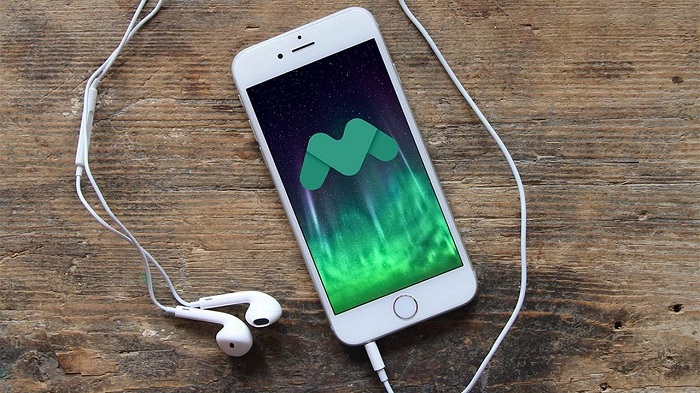
Xem thêm: Cách chuyển danh bạ iPhone sang Android
Làm sao để cài nhạc chuông cho iPhone? Đây là câu hỏi của đa số người mới sử dụng iOS.
Hướng dẫn cách cài nhạc chuông cho iPhone:
Bước 1: Tải phần mềm iTunes về máy tính của mình
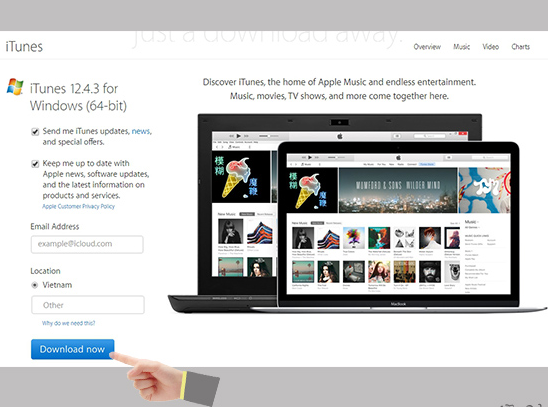
Bước 2: Cài đặt phần mềm iTunes trên máy tính và mở phần mềm iTunes
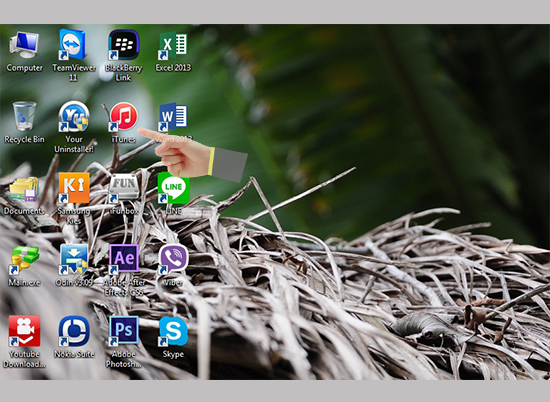
Bước 3: Kết nối iPhone với máy tính.

Bước 4: Khởi động iTunes và mở file nhạc mà bạn muốn cài làm nhạc chuông cho “chú dế” iPhone của mình bằng cách bấm chuột phải vào bài nhạc > chọn "Open with..." > iTunes. Nếu trong danh sách list nhạc iTunes đã có sẵn bài nhạc rồi thì bạn chọn "Get Info".
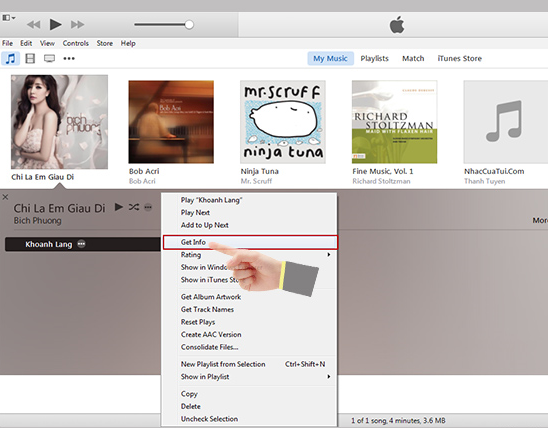
Bước 5: Nếu thấy xuất hiện giao diện như hình dưới bạn, bấm "Options".
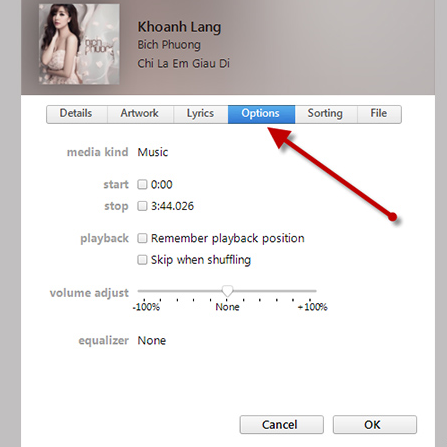
Bước 6: Bạn đặt thời gian bắt đầu và kết thúc phát nhạc chuông để hoàn thành việc cắt bài hát làm nhạc chuông cho iPhone. Sau đó bạn chọn nút "OK".
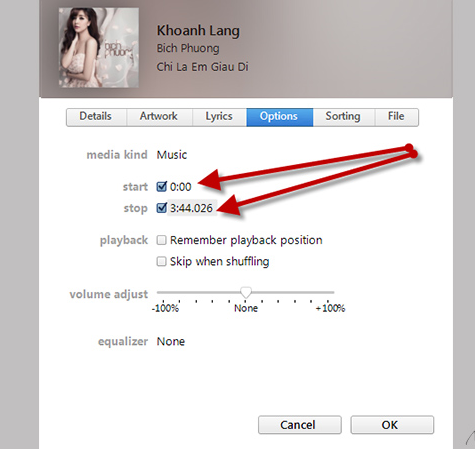
Bước 7: Bấm lại chuột phải vào file âm thanh và chọn "Create AAC Version".
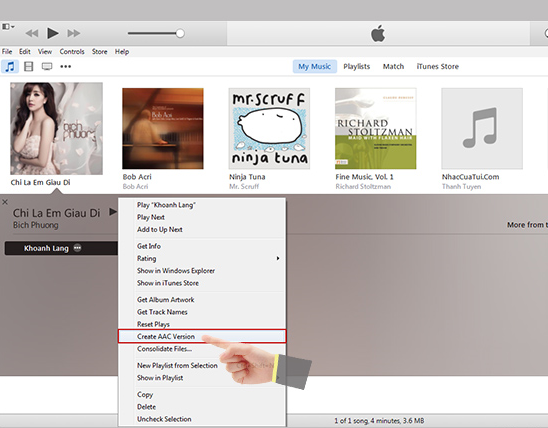
Bước 8: Đoạn nhạc sẽ được phát và chọn chuột phải 1 lần nữa và bấm "Show in Windows Explorer".
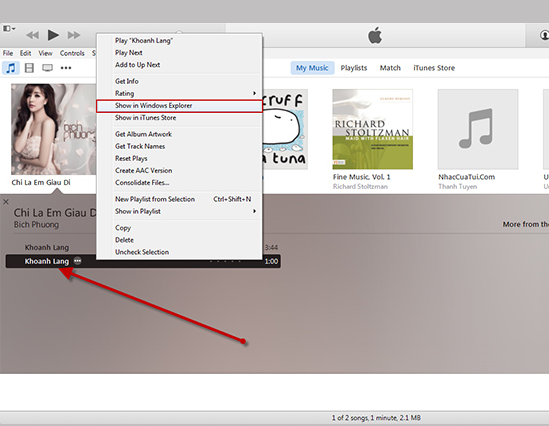
Bước 9: Máy tính xuất hiện file nhạc chuông mà bạn vừa tạo với đuôi ".mp3". Nhưng để cài đặt đoạn nhạc bạn vừa cắt làm nhạc chuông thì phải đổi qua đuôi “.mp4”. Để đổi đuôi bạn bấm chuột phải vào file ".mp3" và Rename, đổi đuôi thành ".m4r" như hình bên dưới.
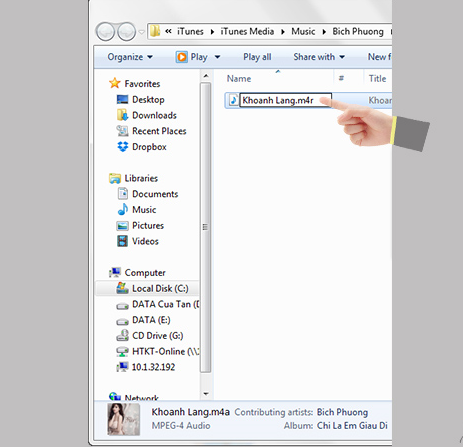
Bước 10: Bạn kéo thả trực tiếp file nhạc vửa cắt vào iTunes hoặc "Open with iTunes" để add vào thư viện Tones.
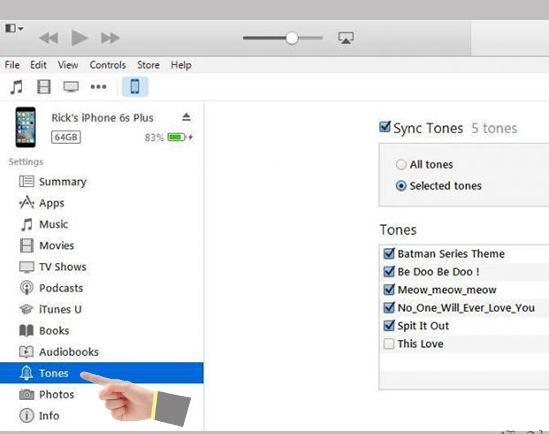
Bước 11: Bạn kết nối iPhone với máy tính và tiến hành đồng bộ.
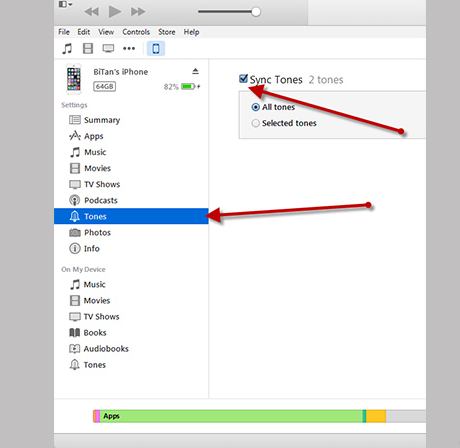
Bước 12: Bạn chọn nút Apply.
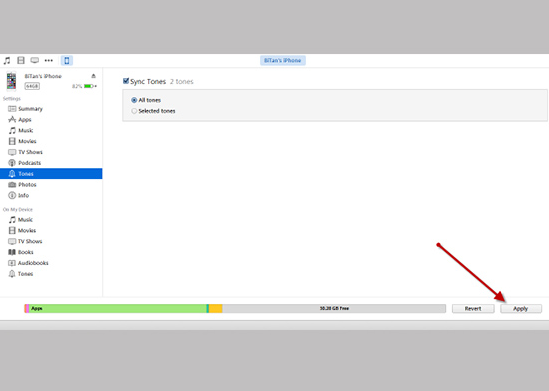
Bản nhạc chuông đã được ghép và iPhone. Để cài nhạc chuông cho iPhone bạn vào Cài đặt > Âm thanh > Nhạc chuông và chỉ cần chọn đúng bài hát vừa chép để làm nhạc chuông.
Bạn đã hoàn thành cách cài nhạc chuông cho iPhone chỉ với 12 bước đơn giải nhất. Từ này bạn thả sức biến tấu nhạc để tạo ra những bản nhạc “cực chất” để cài nhạc chuông cho iPhone thân yêu của mình.
Chúc các bạn thành công!
>> Xem thêm: Hướng dẫn cách gộp chung Messenger và Facebook trên iPhone
Duchuymobile.com


